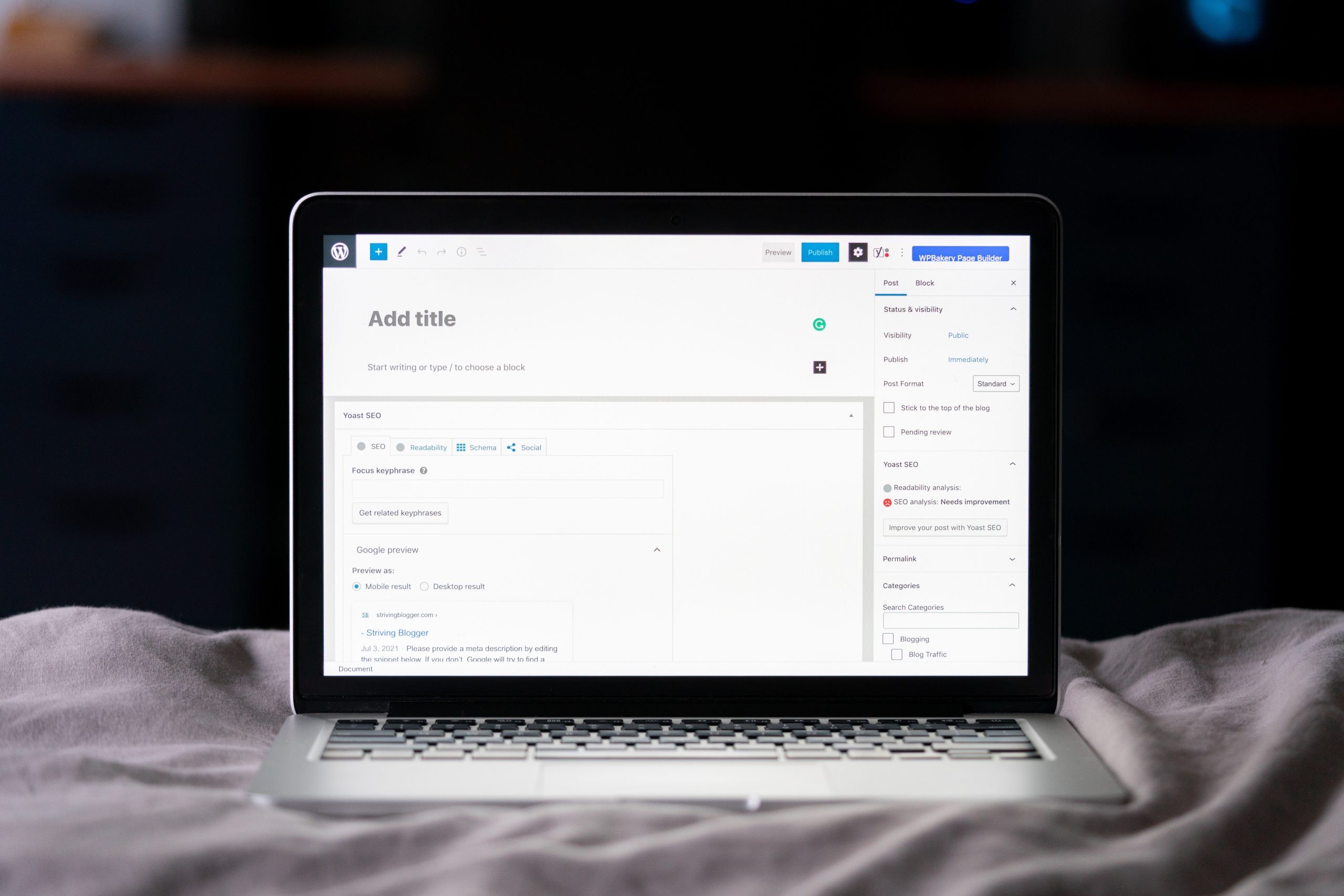Pengenalan
Kamu pasti sering mendengar tentang WordPress dan bagaimana platform ini dapat membantu kamu dalam membuat website yang menarik dan mudah dikelola. Namun, apakah kamu sudah memahami benar tentang WordPress dan keuntungannya? Dalam artikel ini, kita akan membahas secara lengkap tentang cara menginstal WordPress dengan mudah dalam 5 langkah serta memberikan tips-tips untuk pengguna WordPress.
Dalam artikel ini, kamu akan belajar cara membuat konten website WordPress yang menarik, mengatur tampilan website, dan mengelola komentar dan pengguna website WordPress. Selain itu, artikel ini juga akan memberikan tips tentang keamanan website WordPress, optimasi SEO, dan cara meningkatkan kecepatan website WordPress. Yuk, kita mulai belajar cara install WordPress dengan mudah dalam 5 langkah!
Langkah 1: Pilih Hosting dan Domain
Pemilihan hosting dan domain yang tepat sangat penting dalam instalasi WordPress. Hosting adalah tempat di mana website kamu akan berjalan dan diakses oleh orang lain di internet. Domain adalah nama unik yang akan digunakan untuk mengakses website kamu. Seperti memilih rumah untuk ditinggali, memilih hosting dan domain yang tepat juga sangat penting untuk kelancaran dan keberhasilan website kamu.
Pemilihan hosting yang tepat sangat penting karena akan memengaruhi kecepatan website kamu. Hosting yang buruk akan membuat website kamu lambat dan membuat pengunjung website kamu merasa kesal. Selain itu, hosting yang buruk juga dapat memengaruhi keamanan website kamu. Oleh karena itu, kamu perlu memilih hosting yang memiliki reputasi baik dan memberikan keamanan serta kecepatan yang baik untuk website kamu.
Selain itu, pemilihan domain yang tepat juga sangat penting. Domain yang mudah diingat dan mudah diucapkan akan memudahkan pengunjung website kamu untuk mengingat dan mengakses kembali website kamu. Misalnya, jika website kamu adalah tentang kuliner, memilih domain dengan kata kunci yang berhubungan dengan kuliner akan membantu website kamu untuk lebih mudah ditemukan oleh mesin pencari dan membuat pengunjung website kamu lebih mudah mengingat dan mengakses website kamu.
Langkah 2: Unduh dan Instal WordPress
Langkah selanjutnya setelah memilih domain dan hosting adalah mengunduh dan menginstal WordPress. Ada dua cara yang dapat kamu lakukan untuk menginstal WordPress, yaitu dengan mengunduh langsung dari situs resminya atau melalui control panel hosting.
Jika kamu ingin mengunduh WordPress dari situs resminya, kamu bisa melakukan langkah-langkah berikut:
1. Kunjungi situs resmi WordPress di wordpress.org.
2. Klik tombol “Unduh WordPress” yang terdapat di bagian tengah halaman.
3. Akan muncul halaman “Download WordPress”, dan kamu dapat mengunduh versi terbaru WordPress dengan mengeklik tombol “Download WordPress X.X.X” (X.X.X adalah nomor versi terbaru).
Jika kamu ingin menginstal WordPress llangsung di hosting kamu. Berikut adalah cara menginstal WordPress melalui control panel hosting:
1. Login ke control panel hosting kamu.
2. Cari menu “Softaculous Apps Installer” atau “QuickInstall”.
3. Cari ikon WordPress, kemudian klik.
4. Pilih opsi “Install” dan isi formulir instalasi, seperti nama website, username dan password admin, serta bahasa yang ingin digunakan.
5. Klik tombol “Install”, dan proses instalasi akan dimulai.
6. Tunggu hingga proses instalasi selesai, dan WordPress siap digunakan.
Sekarang kamu telah berhasil mengunduh dan menginstal WordPress di hosting kamu, selanjutnya kamu bisa memulai membangun website kamu dengan WordPress.
Langkah 3: Konfigurasi WordPress
Setelah berhasil menginstal WordPress, saatnya memasuki tahap konfigurasi WordPress. Di sini kamu akan memasuki dashboard WordPress dan mengatur pengaturan awal serta memilih tema WordPress yang tepat untuk website kamu.
Masuk ke dashboard WordPress
Untuk memasuki dashboard WordPress, kamu bisa masuk ke alamat website kamu, lalu tambahkan “/wp-admin” di belakangnya. Setelah itu, akan muncul halaman login WordPress. Masukkan username dan password yang sudah kamu buat saat menginstal WordPress. Jika berhasil, kamu akan diarahkan ke dashboard WordPress.
Pengaturan awal WordPress
Setelah berhasil masuk ke dashboard WordPress, hal pertama yang harus kamu lakukan adalah mengatur pengaturan awal WordPress. Di sini, kamu bisa mengubah judul website, deskripsi website, serta mengatur waktu dan tanggal sesuai dengan wilayah kamu.
Kamu bisa mengubah pengaturan awal WordPress dengan masuk ke menu “Settings” di sidebar WordPress. Lalu, klik “General”. Di sini, kamu bisa mengubah judul website, deskripsi website, serta mengatur waktu dan tanggal.
Memilih tema WordPress
Setelah mengatur pengaturan awal WordPress, kamu bisa memilih tema WordPress yang tepat untuk website kamu. Tema WordPress akan menentukan tampilan dan fungsi website kamu.
Untuk memilih tema WordPress, masuk ke menu “Appearance” di sidebar WordPress. Lalu, klik “Themes”. Di sini, kamu bisa memilih tema WordPress yang sudah tersedia atau mengunggah tema WordPress baru yang kamu miliki.
Pastikan untuk memilih tema WordPress yang sesuai dengan niche website kamu. Misalnya, jika kamu memiliki website yang berhubungan dengan makanan, maka kamu bisa memilih tema WordPress yang menampilkan gambar makanan dan layout yang menarik.
Dengan mengatur pengaturan awal dan memilih tema WordPress yang tepat, kamu bisa memulai membuat website kamu lebih menarik dan profesional.
Langkah 4: Instal Plugin WordPress
Plugin adalah fitur tambahan pada WordPress yang dapat membantu memperluas fungsi website kamu. Plugin WordPress sangat penting untuk dimiliki karena mereka dapat membantu memperbaiki SEO, meningkatkan keamanan, meningkatkan kecepatan website, menambahkan fitur-fitur baru, dan banyak lagi.
Cara instal plugin WordPress sangat mudah dan bisa dilakukan dalam beberapa langkah sederhana. Pertama-tama, masuk ke dashboard WordPress kamu dan klik menu “Plugin”. Kemudian, klik tombol “Tambah Baru” dan cari plugin yang ingin kamu instal. Setelah menemukan plugin yang diinginkan, klik tombol “Instal” dan tunggu hingga proses instalasi selesai.
Ada banyak plugin WordPress yang sangat penting untuk dimiliki, seperti Yoast SEO untuk meningkatkan SEO, WPForms untuk membuat formulir kontak dan survei, Jetpack untuk meningkatkan keamanan dan kecepatan website, dan WooCommerce untuk membuat toko online. Pastikan untuk memilih plugin yang relevan dengan tujuan website kamu dan menginstalnya dengan hati-hati untuk memastikan website kamu berjalan dengan baik.
Dengan plugin WordPress yang tepat, kamu dapat membuat website kamu lebih aman, cepat, dan efisien. Jangan takut untuk mencoba beberapa plugin yang berbeda untuk menemukan yang paling sesuai dengan kebutuhan kamu!
Langkah 5: Buat Konten dan Kelola Website
Setelah menyelesaikan langkah 1-4, saatnya untuk membuat konten dan mengelola website kamu di WordPress. Berikut adalah beberapa hal yang perlu kamu ketahui:
Cara membuat konten website WordPress
Untuk membuat konten di WordPress, kamu perlu masuk ke dashboard dan klik “Posting” atau “Halaman” tergantung jenis konten yang ingin kamu buat. Setelah itu, kamu bisa mulai menambahkan judul, teks, gambar, dan media lainnya ke dalam kontenmu. Jangan lupa untuk menambahkan tag dan kategori untuk membantu pengunjung menemukan kontenmu dengan mudah.
Mengatur tampilan website WordPress
WordPress menyediakan berbagai pilihan tema yang bisa kamu gunakan untuk mengatur tampilan website kamu. Kamu bisa memilih tema gratis atau berbayar yang sesuai dengan kebutuhanmu. Setelah memilih tema, kamu bisa mulai mengatur tampilan websitemu dengan menambahkan widget, menu navigasi, dan lain-lain.
Mengelola komentar dan pengguna website WordPress
WordPress juga memiliki fitur untuk mengelola komentar dan pengguna di website kamu. Kamu bisa mengaktifkan atau menonaktifkan fitur komentar, mengelola komentar yang masuk, dan menambahkan pengguna baru atau mengedit pengguna yang sudah ada. Pastikan kamu mengelola komentar dan pengguna dengan baik agar websitemu tetap aman dan terorganisir dengan baik.
Sekarang kamu sudah tahu cara membuat konten, mengatur tampilan, dan mengelola komentar dan pengguna di website WordPress. Semoga informasi ini bermanfaat dan membantu kamu membuat website yang sukses!
Tips untuk Pengguna WordPress
Keamanan, optimasi SEO, dan kecepatan adalah hal-hal penting yang harus diperhatikan oleh pengguna WordPress agar website mereka dapat berkinerja maksimal dan terhindar dari masalah yang tidak diinginkan. Berikut beberapa tips untuk meningkatkan keamanan, optimasi SEO, dan kecepatan website WordPress:
1. Keamanan website WordPress
Penting untuk menjaga keamanan website WordPress kamu agar terhindar dari serangan hacker dan malware yang dapat merusak website kamu. Beberapa tips untuk meningkatkan keamanan website WordPress kamu antara lain:
– Selalu update WordPress, tema, dan plugin ke versi terbaru untuk menutup celah keamanan.
– Gunakan password yang kuat dan unik untuk login ke WordPress kamu.
– Batasi jumlah login percobaan yang gagal dengan menggunakan plugin seperti Limit Login Attempts Reloaded.
– Gunakan plugin keamanan seperti Wordfence Security atau Sucuri Security untuk memantau aktivitas website kamu dan mencegah serangan.
– Backup website secara rutin agar data kamu terlindungi dan dapat dipulihkan jika terjadi masalah.
2. Optimasi SEO untuk website WordPress
Optimasi SEO dapat membantu website kamu muncul di hasil pencarian Google dan meningkatkan jumlah kunjungan ke website kamu. Beberapa tips untuk meningkatkan optimasi SEO website WordPress kamu antara lain:
– Gunakan plugin SEO seperti Yoast SEO atau Rank Math untuk memudahkan kamu melakukan optimasi SEO.
– Buat konten yang berkualitas dan relevan dengan topik yang ingin kamu rangkum dalam artikel. Gunakan keyword yang tepat dan tempatkan di judul, paragraf pertama, dan meta deskripsi artikel kamu.
– Tambahkan tag heading seperti H1, H2, dan H3 untuk memudahkan Google memahami struktur konten kamu.
– Optimalkan gambar dengan menggunakan alt text yang deskriptif dan ukuran file yang sesuai agar website kamu dapat dimuat lebih cepat.
3. Meningkatkan kecepatan website WordPress
Kecepatan website WordPress yang lambat dapat membuat pengunjung kecewa dan meninggalkan website kamu. Beberapa tips untuk meningkatkan kecepatan website WordPress kamu antara lain:
– Gunakan tema yang responsif dan ringan agar dapat dimuat lebih cepat.
– Hapus plugin yang tidak diperlukan dan update plugin yang kamu gunakan ke versi terbaru.
– Optimalkan gambar dengan mengkompresi ukuran file dan menggunakan format yang tepat.
– Gunakan plugin cache seperti W3 Total Cache atau WP Fastest Cache untuk meningkatkan kecepatan loading website.
– Gunakan layanan CDN (Content Delivery Network) untuk mempercepat pengiriman konten website kamu ke pengunjung dari lokasi terdekat mereka.
Semoga tips-tips di atas dapat membantu kamu meningkatkan keamanan, optimasi SEO, dan kecepatan website WordPress kamu. Jangan lupa untuk selalu membackup website kamu secara rutin agar data kamu terlindungi dan dapat dipulihkan jika terjadi masalah.
Kesimpulan
Untuk melakukan instalasi WordPress, kamu perlu mengikuti langkah-langkah yang sudah dijelaskan sebelumnya dengan seksama. Namun, pada kesempatan ini penulis akan memberikan ringkasan penutup dari cara install WordPress yang telah dibahas.
Pertama, pilih hosting dan domain yang tepat untuk website WordPress. Pastikan kamu memilih hosting dan domain yang sesuai dengan kebutuhan website WordPress kamu. Kedua, unduh dan instal WordPress menggunakan control panel hosting. Ketiga, konfigurasi WordPress dengan masuk ke dashboard dan melakukan pengaturan awal seperti pemilihan tema dan plugin yang dibutuhkan. Keempat, instal plugin WordPress yang penting untuk dimiliki seperti plugin keamanan dan SEO. Kelima, buat konten dan kelola website dengan cara membuat konten baru, mengatur tampilan website, serta mengelola komentar dan pengguna.
Jika kamu sudah berhasil melakukan instalasi WordPress, ada beberapa tips yang dapat membantumu dalam penggunaannya. Pertama, pastikan website WordPress kamu aman dengan menginstal plugin keamanan dan melakukan update secara berkala. Kedua, optimalkan SEO website kamu dengan melakukan penyesuaian pada konten dan pengaturan website. Ketiga, meningkatkan kecepatan website dengan cara memilih hosting yang cepat dan melakukan optimasi pada gambar dan plugin yang digunakan.
Dengan mengikuti langkah-langkah dan tips yang sudah dijelaskan sebelumnya, kamu akan dapat menginstal dan menggunakan WordPress dengan mudah dan efektif. Jangan lupa untuk selalu melakukan update dan perawatan secara berkala agar website kamu tetap terjaga keamanannya dan optimal dalam performa.